Nếu bạn cảm thấy mệt mỏi với việc điều hướng các tệp bằng các lệnh dài trong hệ thống Linux hoặc đang tìm cách truy cập bất kỳ thư mục hoặc tệp nào mà không nêu rõ đường dẫn của nó, thì có một tin tốt cho bạn là bạn có thể tạo các liên kết tượng trưng cho các thư mục hoặc tệp.
Nói chung, có hai loại liên kết, một là liên kết cứng và một là liên kết mềm. Các liên kết tượng trưng nằm dưới các liên kết mềm vì chúng không tạo bản sao của tệp và thư mục. Vì vậy, hãy đọc hướng dẫn này nếu bạn chưa biết cách tạo và sử dụng các liên kết tượng trưng trong Linux Mint.
Tạo một liên kết tượng trưng của một thư mục trong Linux Mint 21
Ý nghĩa chính của việc tạo liên kết tượng trưng trong Linux là làm cho việc truy cập các tệp và thư mục trở nên dễ dàng, đặc biệt là những tệp và thư mục được người dùng sử dụng hàng ngày, phải tuân theo cú pháp dưới đây để tạo liên kết tượng trưng của bất kỳ thư mục nào trong hệ thống Linux:
$ ln -S < đường dẫn đến thư mục > < tên liên kết tượng trưng >
Để minh họa, có một ví dụ đã được thực hiện theo cú pháp trên:
$ ln -S / Trang Chủ / aalyan / tập tin linuxhint
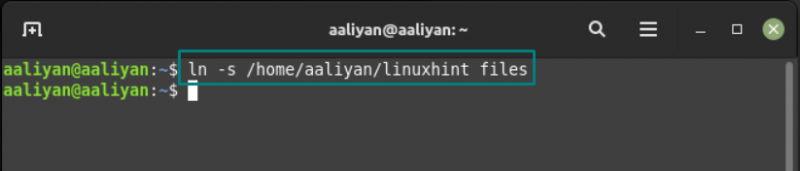
Bây giờ, để chắc chắn rằng liên kết đã được tạo, hãy kiểm tra nó bằng cách sử dụng cú pháp đã cho bên dưới:
$ ls -l < tên liên kết >Hãy kiểm tra liên kết chúng tôi đã tạo ở trên bằng cách sử dụng:
$ ls -l các tập tin
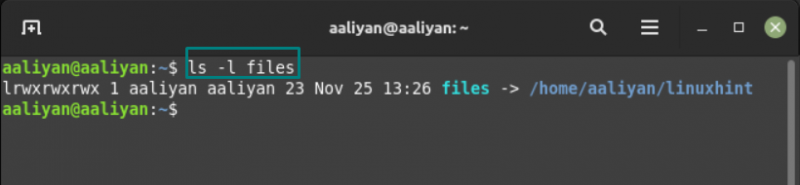
Bây giờ nếu ai đó muốn truy cập thư mục tương ứng, chỉ cần sử dụng lệnh cd cùng với tên của liên kết được tạo cho thư mục đó, bên dưới là cú pháp cho nó:
$ đĩa CD < thư mục-liên kết-tên >Ví dụ: hãy truy cập thư mục có liên kết mà chúng tôi đã tạo ở trên bằng cách sử dụng:
$ đĩa CD các tập tin 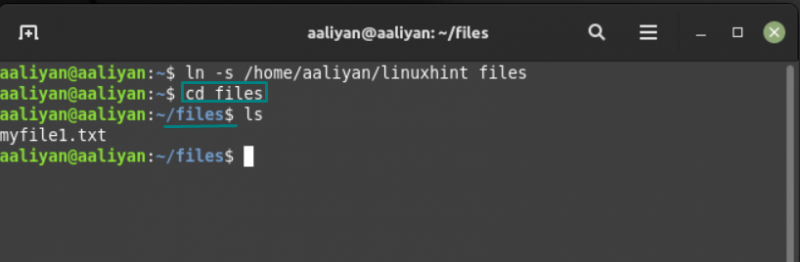
Vì vậy, đây là cách người ta có thể dễ dàng truy cập thư mục một cách dễ dàng bằng các liên kết tượng trưng.
Tạo liên kết tượng trưng của tệp trong Linux Mint 21
Nếu bạn muốn tạo một liên kết cho một tệp trong Linux, hãy làm theo cú pháp dưới đây bao gồm đường dẫn tệp và tên liên kết của nó:
$ ln -S < đường dẫn đến tập tin > < tên liên kết tượng trưng >Chẳng hạn, nếu có một tệp văn bản mà bạn sử dụng thường xuyên thì:
$ ln -S / Trang Chủ / aalyan / linuxhint / tệp văn bản myfile1.txt 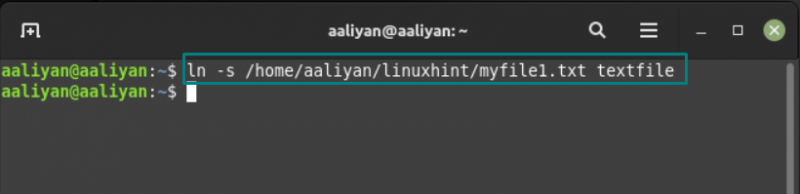
Để kiểm tra xem liên kết được tạo chính xác hay chưa, hãy sử dụng:
$ ls -l tệp văn bản 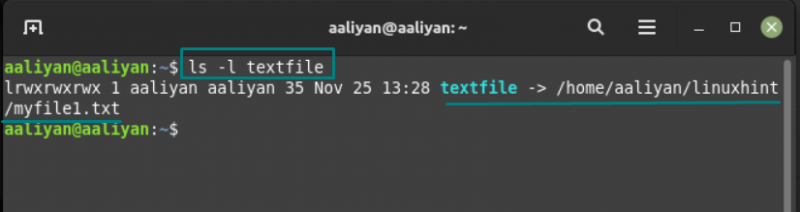
Công dụng chính của việc tạo liên kết tượng trưng cho tệp là người ta có thể đọc hoặc thực thi tệp chỉ bằng cách sử dụng con mèo lệnh cùng với liên kết tên tệp:
$ con mèo tệp văn bản 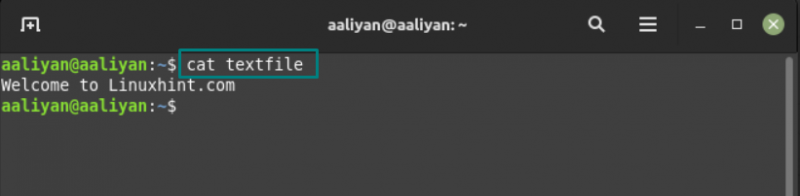
Ngoài ra, tệp cũng có thể được chỉnh sửa bằng cách sử dụng lệnh nano với tên liên kết tệp:
$ nano tệp văn bản 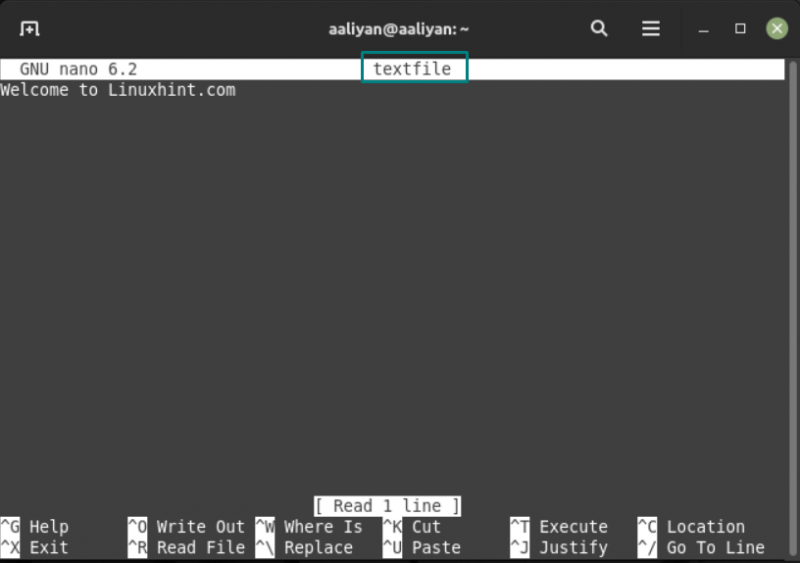
Một cách khác để xem liệu các liên kết có được tạo hay không là sử dụng ls lệnh trong thiết bị đầu cuối vì nó sẽ hiển thị các liên kết:

Xóa các liên kết tượng trưng trong Linux Mint 21
Nếu bạn muốn xóa các liên kết tượng trưng trong Linux, thì có hai lệnh cho nó, một lệnh là rm và lệnh còn lại là hủy liên kết. Để minh họa, một lệnh được sử dụng để xóa liên kết được tạo cho tệp văn bản:
$ rừm tệp văn bản 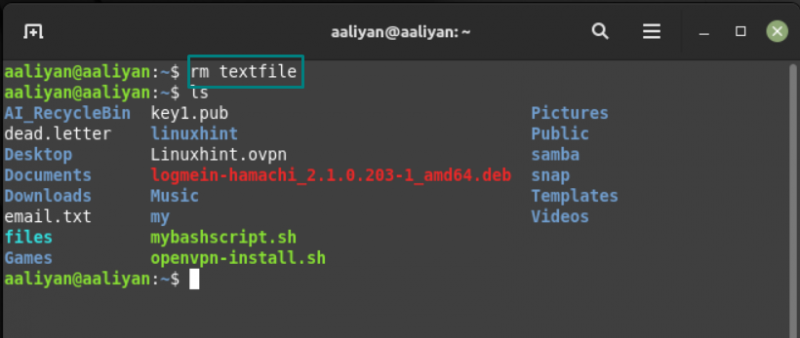
Cái còn lại được sử dụng để xóa liên kết được tạo cho thư mục:
$ hủy liên kết các tập tin 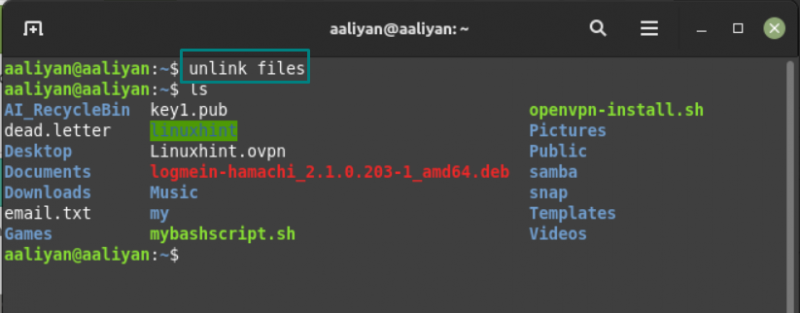
Sự kết luận
Các liên kết tượng trưng thường được sử dụng để làm cho việc truy cập vào các tệp hoặc thư mục của Linux trở nên dễ dàng. Các liên kết này có thể được gọi là lối tắt của tệp và thư mục như trong hệ điều hành Windows. Quy trình chi tiết về việc tạo và sử dụng các liên kết tượng trưng trong Linux Mint 21 được đề cập trong bài viết này.